wordpressの特徴でもある 便利機能プラグイン
その導入方法と 実際に入れたプラグインを紹介します。
プラグインの解説
プラグインとは?
wordpressの拡張機能の事です。
デフォルトでは 個々のユーザーに不必要な物(コード等)が出ないように 最低限の物しかありませんが
プラグインを使用する事により 各々のユーザーにあったブログを作れるようにする
と言ったものです。
デメリットは?
プラグインは 楽に導入出来る反面 ブログの動作が重くなります。
また プラグイン同士が干渉仕合 不具合が出る事もあるので 様子見しつつ 導入していく方が安全です
特に ブログ表示高速化系のプラグインの導入の際は 入れる前に バックアップをしておきましょう
プラグインの新規追加の 方法
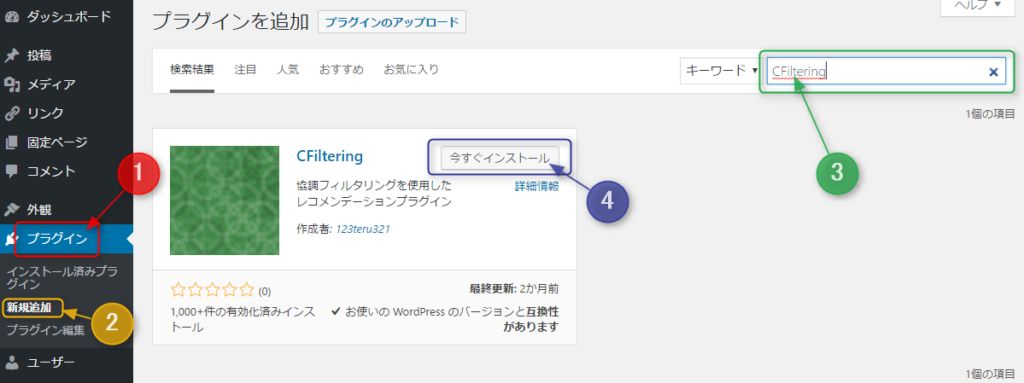
wordpressの管理画面にログイン後
①&②画面左のメニューを プラグイン→新規追加と開きます
③画面右上のキーワードに 新規追加したいプラグインを入力
④出てきた目的のプラグインを インストールします(この画面で有効化も出来ます)
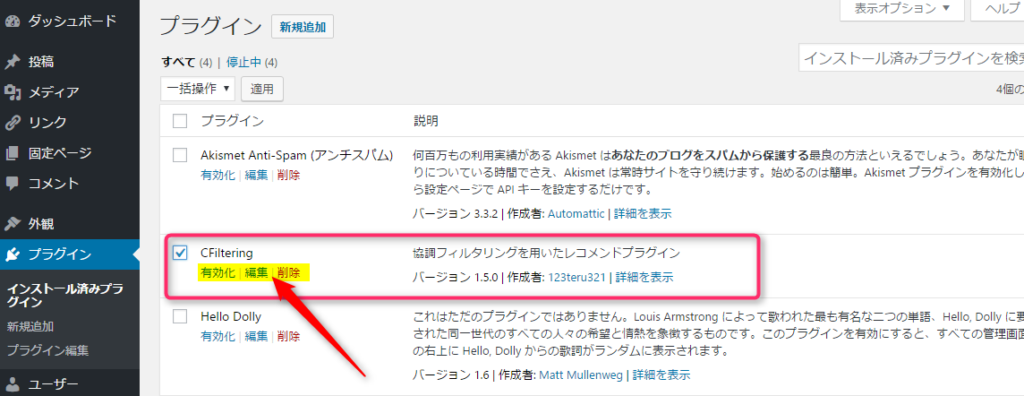
プラグイン→インストール済みプラグインを開き 目的のプラグインを有効化にすれば プラグインの導入 完了です。
新ブログに入れたプラグイン一覧
新ブログに入れたプラグインを
メモ書きしていきます。
そのうち 詳しい内容を追記する予定( ̄▽ ̄)
CFiltering
ブログの下部に良くある 関連記事ですが wordpressだと 同カテゴリー内の別の記事がランダムで表示されますが こちらを導入すると より関連性のある物が出てくるようになります
EWWW Image Optimizer
メディアに追加される画像を 自動でロスレス加工してくれるプラグイン
Media File Manager
メディアに追加した 画像などを 手軽にフォルダわけ出来るプラグイン
長く続けると 必要な時に画像見つからなかったりするので あると便利です
WP Revisions Control
記事を書いた時に自動保存される(リヴィジョン)数を制限出来るプラグイン


コメント